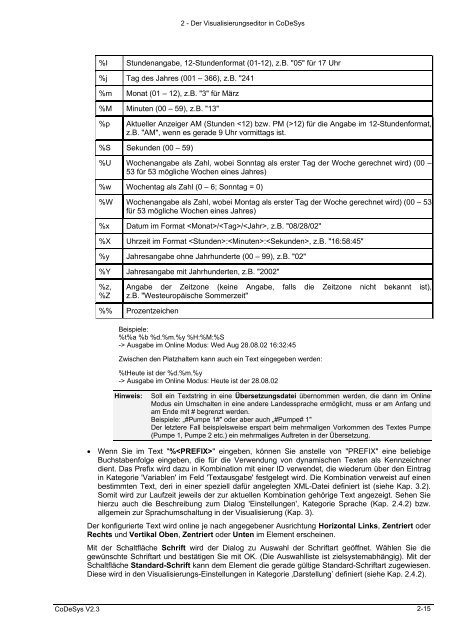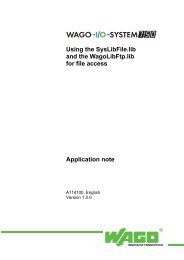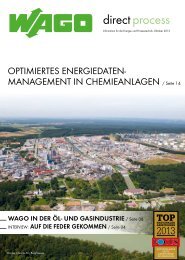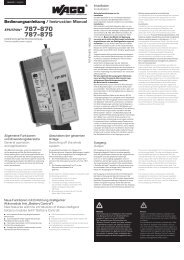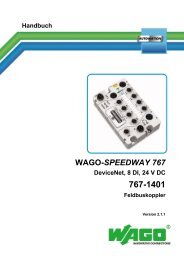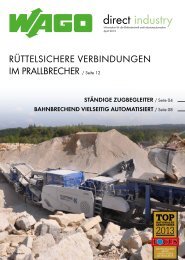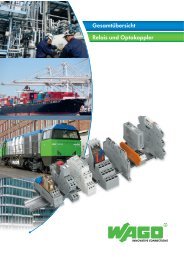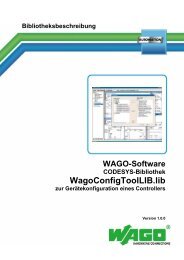Die CoDeSys Visualisierung - Wago
Die CoDeSys Visualisierung - Wago
Die CoDeSys Visualisierung - Wago
Erfolgreiche ePaper selbst erstellen
Machen Sie aus Ihren PDF Publikationen ein blätterbares Flipbook mit unserer einzigartigen Google optimierten e-Paper Software.
<strong>CoDeSys</strong> V2.3<br />
2 - Der <strong>Visualisierung</strong>seditor in <strong>CoDeSys</strong><br />
%I Stundenangabe, 12-Stundenformat (01-12), z.B. "05" für 17 Uhr<br />
%j Tag des Jahres (001 – 366), z.B. "241<br />
%m Monat (01 – 12), z.B. "3" für März<br />
%M Minuten (00 – 59), z.B. "13"<br />
%p Aktueller Anzeiger AM (Stunden 12) für die Angabe im 12-Stundenformat,<br />
z.B. "AM", wenn es gerade 9 Uhr vormittags ist.<br />
%S Sekunden (00 – 59)<br />
%U Wochenangabe als Zahl, wobei Sonntag als erster Tag der Woche gerechnet wird) (00 –<br />
53 für 53 mögliche Wochen eines Jahres)<br />
%w Wochentag als Zahl (0 – 6; Sonntag = 0)<br />
%W Wochenangabe als Zahl, wobei Montag als erster Tag der Woche gerechnet wird) (00 – 53<br />
für 53 mögliche Wochen eines Jahres)<br />
%x Datum im Format //, z.B. "08/28/02"<br />
%X Uhrzeit im Format ::, z.B. "16:58:45"<br />
%y Jahresangabe ohne Jahrhunderte (00 – 99), z.B. "02"<br />
%Y Jahresangabe mit Jahrhunderten, z.B. "2002"<br />
%z,<br />
%Z<br />
Angabe der Zeitzone (keine Angabe, falls die Zeitzone nicht bekannt ist),<br />
z.B. "Westeuropäische Sommerzeit"<br />
%% Prozentzeichen<br />
Beispiele:<br />
%t%a %b %d.%m.%y %H:%M:%S<br />
-> Ausgabe im Online Modus: Wed Aug 28.08.02 16:32:45<br />
Zwischen den Platzhaltern kann auch ein Text eingegeben werden:<br />
%tHeute ist der %d.%m.%y<br />
-> Ausgabe im Online Modus: Heute ist der 28.08.02<br />
Hinweis: Soll ein Textstring in eine Übersetzungsdatei übernommen werden, die dann im Online<br />
Modus ein Umschalten in eine andere Landessprache ermöglicht, muss er am Anfang und<br />
am Ende mit # begrenzt werden.<br />
Beispiele: „#Pumpe 1#" oder aber auch „#Pumpe# 1"<br />
Der letztere Fall beispielsweise erspart beim mehrmaligen Vorkommen des Textes Pumpe<br />
(Pumpe 1, Pumpe 2 etc.) ein mehrmaliges Auftreten in der Übersetzung.<br />
• Wenn Sie im Text "%" eingeben, können Sie anstelle von "PREFIX" eine beliebige<br />
Buchstabenfolge eingeben, die für die Verwendung von dynamischen Texten als Kennzeichner<br />
dient. Das Prefix wird dazu in Kombination mit einer ID verwendet, die wiederum über den Eintrag<br />
in Kategorie 'Variablen' im Feld 'Textausgabe' festgelegt wird. <strong>Die</strong> Kombination verweist auf einen<br />
bestimmten Text, deri in einer speziell dafür angelegten XML-Datei definiert ist (siehe Kap. 3.2).<br />
Somit wird zur Laufzeit jeweils der zur aktuellen Kombination gehörige Text angezeigt. Sehen Sie<br />
hierzu auch die Beschreibung zum Dialog 'Einstellungen', Kategorie Sprache (Kap. 2.4.2) bzw.<br />
allgemein zur Sprachumschaltung in der <strong>Visualisierung</strong> (Kap. 3).<br />
Der konfigurierte Text wird online je nach angegebener Ausrichtung Horizontal Links, Zentriert oder<br />
Rechts und Vertikal Oben, Zentriert oder Unten im Element erscheinen.<br />
Mit der Schaltfläche Schrift wird der Dialog zu Auswahl der Schriftart geöffnet. Wählen Sie die<br />
gewünschte Schriftart und bestätigen Sie mit OK. (<strong>Die</strong> Auswahlliste ist zielsystemabhängig). Mit der<br />
Schaltfläche Standard-Schrift kann dem Element die gerade gültige Standard-Schriftart zugewiesen.<br />
<strong>Die</strong>se wird in den <strong>Visualisierung</strong>s-Einstellungen in Kategorie ‚Darstellung’ definiert (siehe Kap. 2.4.2).<br />
2-15